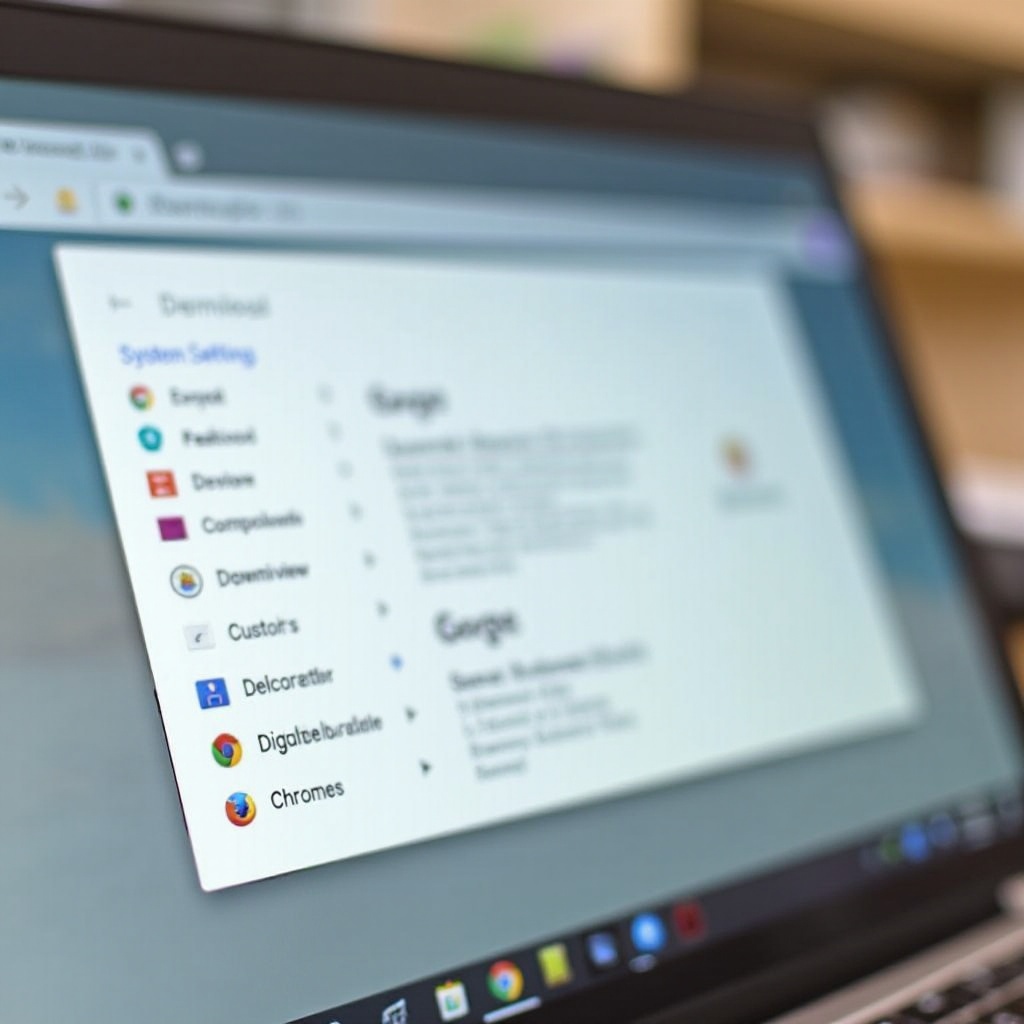Введение
В нашем взаимосвязанном мире управление расписаниями в разных часовых поясах становится более важным, чем когда-либо. Windows 11 упрощает эту задачу с помощью встроенных функций, разработанных для оптимизации вашего ежедневного распорядка. Будь то для бизнеса или личных дел, понимание того, как добавлять и управлять несколькими часовыми поясами, может значительно улучшить ваш опыт работы с Windows 11. Этот гид проведет вас через процесс шаг за шагом, предложив практические применения и устранение общих проблем. Давайте исследуем, как эти возможности могут облегчить управление часовыми поясами как никогда раньше.
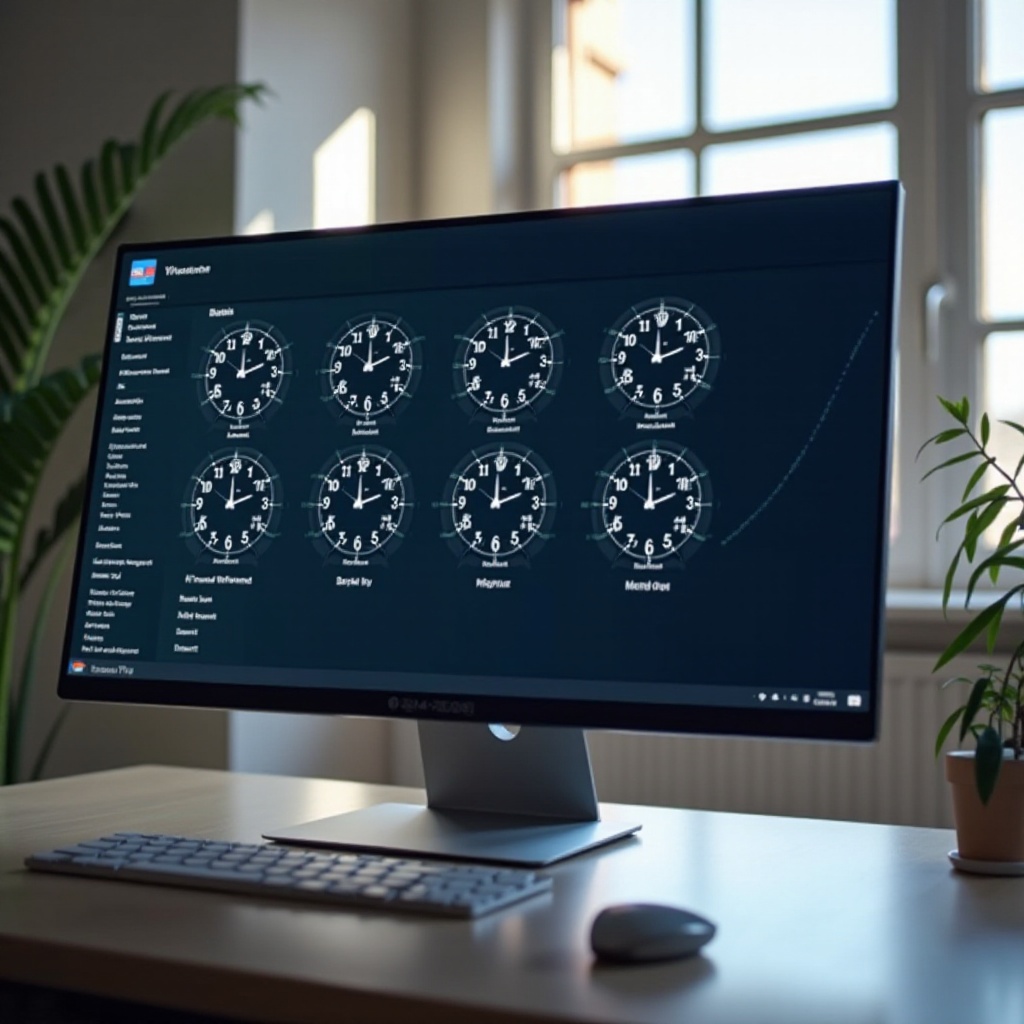
Понимание функций часового пояса в Windows 11
Windows 11 предлагает мощные инструменты управления часовыми поясами, которые исключают необходимость в ручной смене настроек или зависимости от сторонних приложений. Этот функционал бесценен для тех, кто часто путешествует или сотрудничает с командами в разных регионах. Изучение этих функций — первый шаг к их использованию для повышения вашей продуктивности и эффективности. Более того, эти инструменты легко настраиваются в соответствии с вашими индивидуальными потребностями, создавая условия для бесшовного процесса настройки.
Настройка вашего основного часового пояса
Прежде чем вы углубитесь в управление несколькими часовыми поясами, важно правильно установить ваш основной часовой пояс. Это служит основой для отображения точного местного времени и согласования других системных настроек. Следуйте этим шагам для настройки основного часового пояса:
- Откройте меню Настройки.
- Выберите Время и Язык.
- Нажмите на Дата и Время.
- Убедитесь, что опция Устанавливать часовой пояс автоматически отключена, чтобы сделать ручные настройки.
- Выберите ваш местный часовой пояс из выпадающего меню.
Точная настройка вашего основного часового пояса облегчает добавление вторичных часовых поясов, обеспечивая бесшовное управление временем.
Добавление нескольких часовых поясов в Windows 11
Как только ваш основной часовой пояс установлен, вы можете интегрировать несколько дополнительных часовых поясов. Эти шаги помогут вам в процессе настройки, гарантируя, что ваша система поможет вам легко отслеживать различные регионы.
Доступ к настройкам Дата и Время
- Нажмите кнопку Пуск и откройте меню Настройки.
- Перейдите в Время и Язык и выберите Дата и Время.
Включение дополнительных часов
- В меню Дата и Время прокрутите вниз, чтобы найти Дополнительные часы.
- Нажмите Добавить часы для разных часовых поясов.
- Отметьте Показать эти часы для первого дополнительного часового пояса.
- Выберите часовой пояс из выпадающего списка и примените ярлык для удобства идентификации.
Настройка отображения часового пояса
- Повторите приведенные выше шаги, чтобы добавить вторые дополнительные часы, если это необходимо.
- Настройте каждый ярлык для ясности на панели задач или стартовом экране.
- Нажмите Применить, а затем OK, чтобы сохранить ваши новые настройки.
Эта функция делает управление встречами и международными собраниями значительно проще, позволяя удобно отображать несколько часовых поясов.
Практическое использование нескольких часовых поясов
Эффективное использование нескольких часовых поясов может изменить как профессиональное, так и личное планирование.
Для бизнес-профессионалов
Бизнес-профессионалам часто необходимо координировать свои действия с командами и клиентами по всему миру. Быстрый доступ к разным часовым поясам помогает в планировании без временных конфликтов, обеспечивая гармоничное сотрудничество с международными партнерами.
Личное планирование
Для личных пользователей поддержание связей с семьей и друзьями по всему миру становится простым, когда местное время легко доступно. Эта функция особенно полезна при планировании звонков или событий через географические границы, обеспечивая, чтобы взаимодействия происходили в удобное для всех время.
Мастерство управления несколькими часовыми поясами способствует более плавным отношениям и операционной эффективности как в личных, так и в профессиональных сценариях.

Устранение общих проблем с часовыми поясами
Хотя настройка обычно проста, могут возникнуть некоторые проблемы. Вот распространенные проблемы и их решения:
Устранение ошибок отображения
- Если дополнительные часы не видны, перепроверьте, что они включены и правильно настроены в настройках.
- Перезагрузка компьютера может решить любые временные сбои.
Синхронизация часов устройства
- Активное интернет-соединение важно, так как синхронизация обычно требует обновлений времени с онлайн-сервера.
- В разделе Дата и Время убедитесь, что опция Устанавливать время автоматически активна для синхронизации.
Следуя этим решениям, вы помогаете поддерживать точное системное время, таким образом, оптимизируя повседневные операции.
Советы по эффективному управлению часовыми поясами
Улучшите управление часовыми поясами в Windows 11 с помощью следующих стратегий:
- Регулярно проверяйте настройки времени на вашем устройстве, особенно после путешествий.
- Четко маркируйте дополнительные часы, чтобы избежать путаницы.
- Используйте совместимые приложения календаря, которые синхронизируются с Windows 11, для легкого включения нескольких часовых поясов в ваш обычный распорядок.
Поддерживая ясность и регулярно обновляя ваши настройки, вы гарантируете наивысший уровень продуктивности в различных часовых поясах.
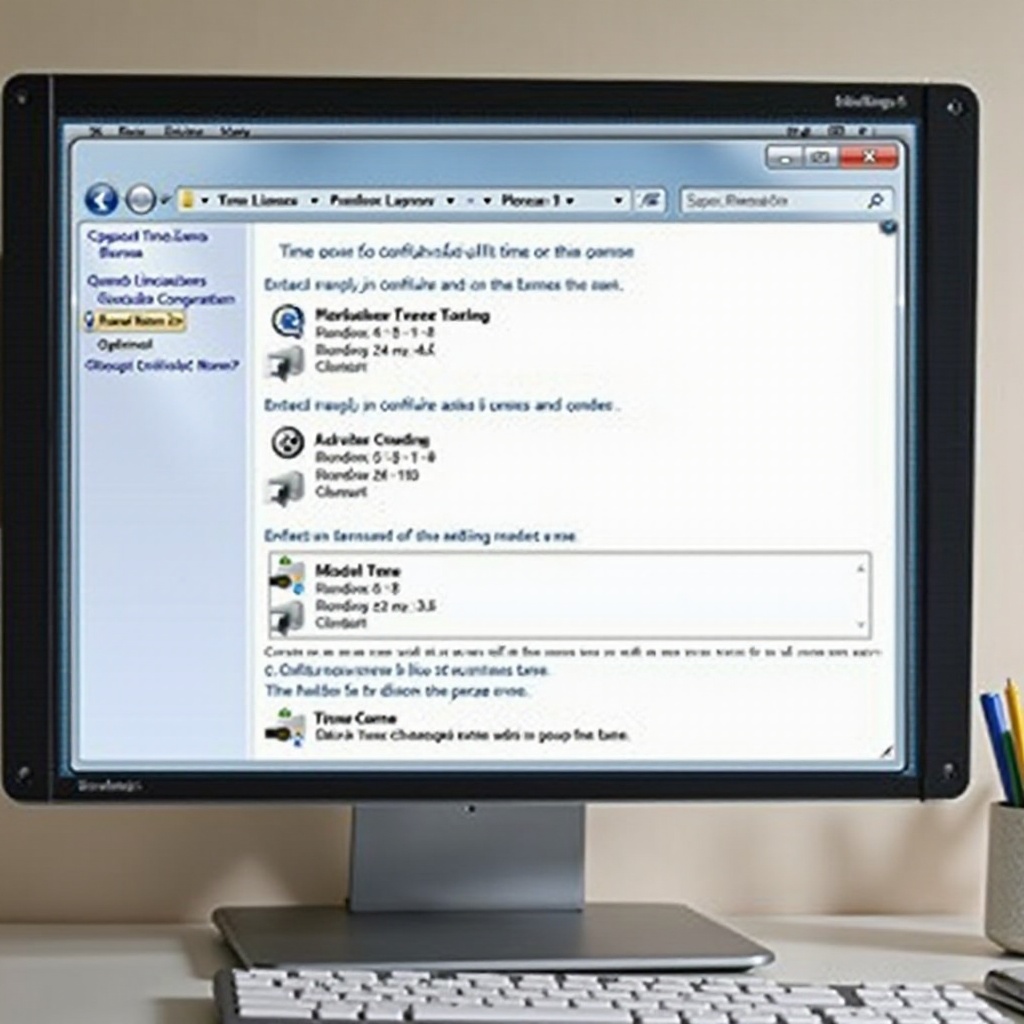
Заключение
Добавление нескольких часовых поясов в Windows 11 — это простая, но мощная возможность, которая обогащает продуктивность и упрощает планирование. Этот гид предоставляет всесторонний обзор, позволяя вам эффективно настраивать и устранять проблемы с часовыми поясами. Освоив эту функцию, оставаться на связи и координировать свои действия с другими становится эффективной и бесшовной задачей, будь то работа с международными клиентами, командами или семьей.
Часто задаваемые вопросы
Как изменить основной часовой пояс в Windows 11?
Откройте **Настройки**, перейдите в **Время и язык**, выберите **Дата и время**, и выберите нужный часовой пояс в разделе **Часовой пояс**.
Сколько дополнительных часовых поясов я могу добавить?
Windows 11 позволяет добавить до двух дополнительных часов для разных часовых поясов вместе с вашим основным часовым поясом.
Почему функция часовых поясов полезна в Windows 11?
Это позволяет пользователям эффективно управлять расписанием, предоставляя возможность просматривать и координировать время в разных часовых поясах без изменения настроек или использования сторонних приложений.